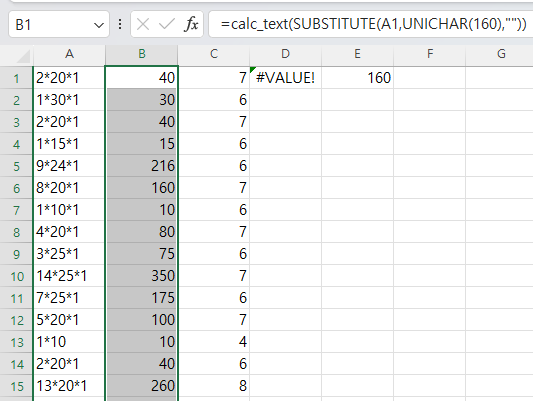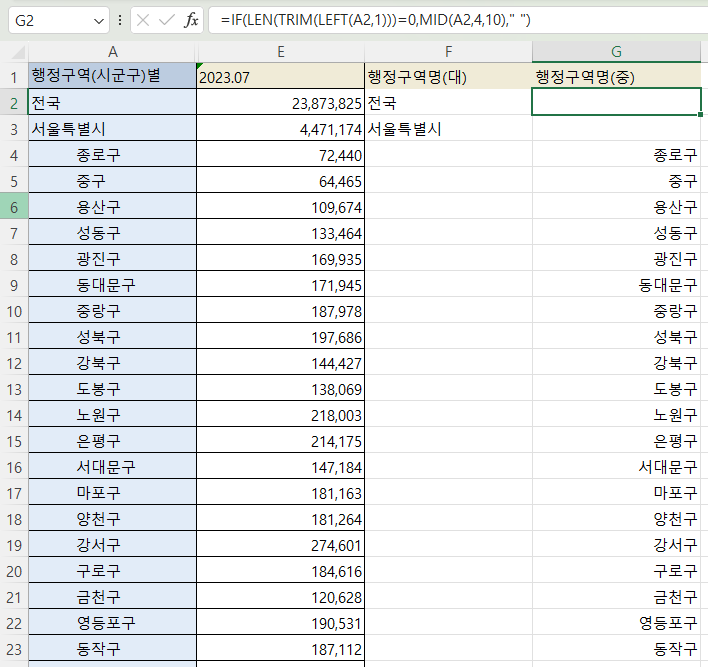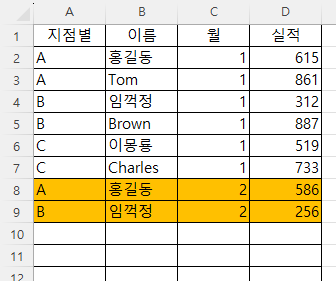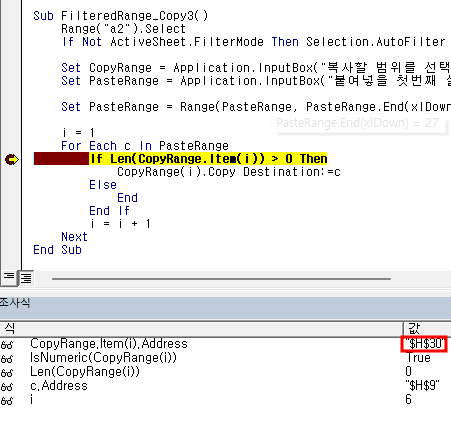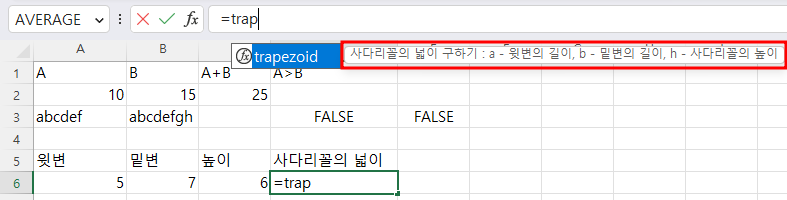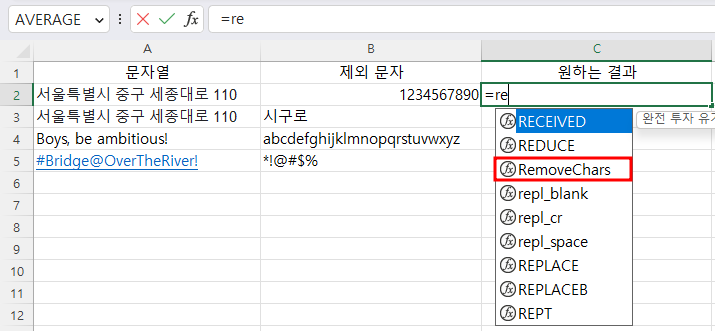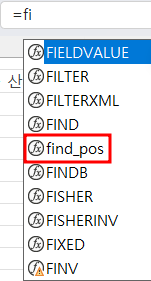프로젝트별로 계획 대비 수행 실적을 비교해서 완료, 지연, 진행 필요, 미완료를 표시하려고 합니다. 날짜에 따라 진행 상태를 확인해야 하므로 B4셀에 기준일이 있습니다. 1. 경우의 수프로그램이든 엑셀이든 맞는 값을 찾으려면 모든 경우의 수를 찾는 것이 중요합니다. 위 경우에 먼저 1월과 2월 이후로 나눠야 합니다. 따라서, 1월인 경우 계획 대비 수행을 모두 완료했다면 '완료'이고, 계획 대비 수행을 완료하지 않았다면 '진행필요'가 됩니다. 그리고, 2월 이후는 기준 월에 계획이 있는지 여부에 따라 있다면 ① 기준월까지의 계획 대비 수행이 모두 됐다면 '완료'이고, ② 전월까지 계획 대비 수행이 모두 됐다면 '미완료'이고, ③ 전월까지 계획 대비 수행이 모두 완료되지 않았다면 '지연'이 됩니다. 없다면..